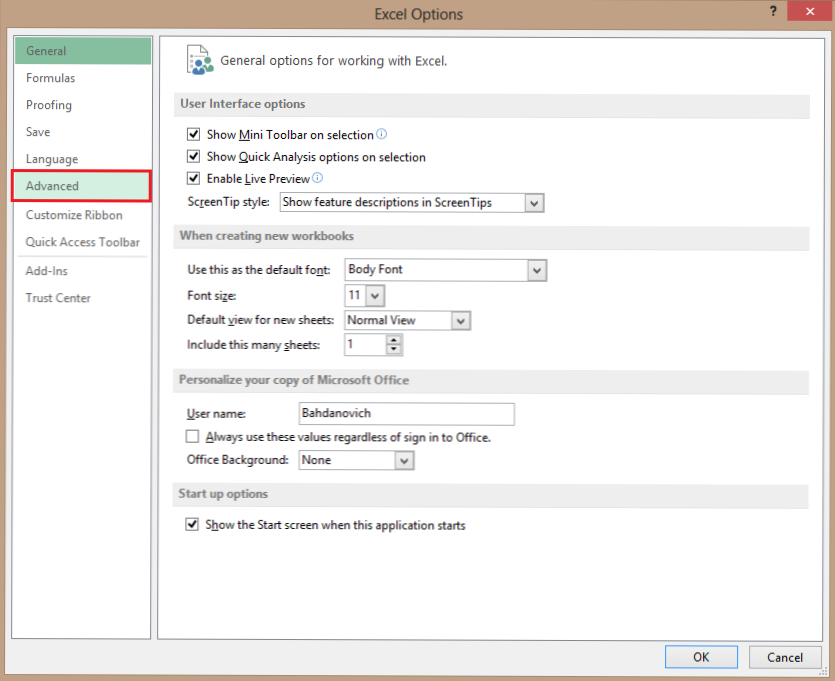
Vous risquez de vous ennuyer avec les couleurs par défaut du quadrillage ou de simplement mieux définir vos données. Suivez ces étapes pour personnaliser la couleur du quadrillage avec tout ce que vous voulez dans Excel 2013.
Les lignes grises par défaut se grilleront dans le dos de votre rétine après avoir observé vos données pendant un moment. Une modification de la couleur de la grille augmentera votre concentration et détendra vos yeux.
1. Tout d’abord, ouvrez Excel 2013 et sélectionnez Fichier à partir du ruban Excel.

2.Maintenant, sélectionnez Les options à partir du bas de la liste sur le côté gauche.

3.La fenêtre Options Excel apparaîtra. De là, sélectionnez Avancée parmi les options de la barre latérale gauche.

4. Faites défiler jusqu'à atteindre Options d'affichage. Sous cette zone, assurez-vous que le Afficher les lignes de la grille l'option est activée. Ensuite, sélectionnez la couleur du quadrillage en cliquant sur l’icône du sélecteur de couleurs. Après avoir sélectionné votre couleur, cliquez sur D'ACCORD.

Vos options sont illimitées. Changer souvent les lignes de la grille en bleu ou en vert fournit une bonne expérience visuelle. Voici un exemple de l'un de mes changements récents.


